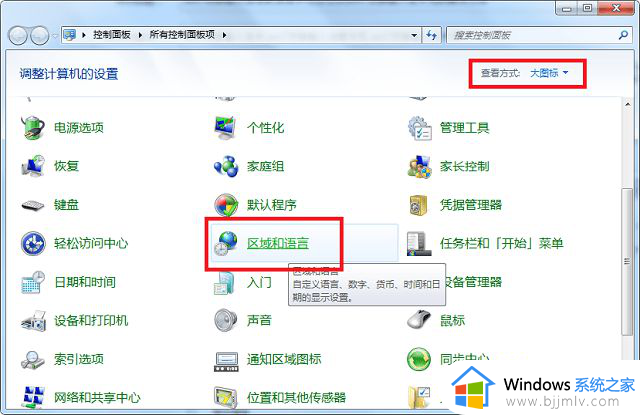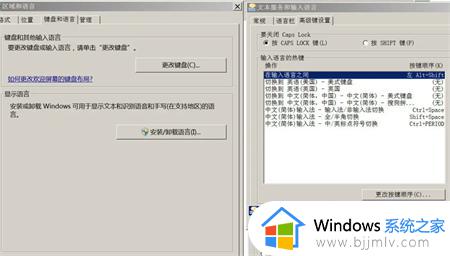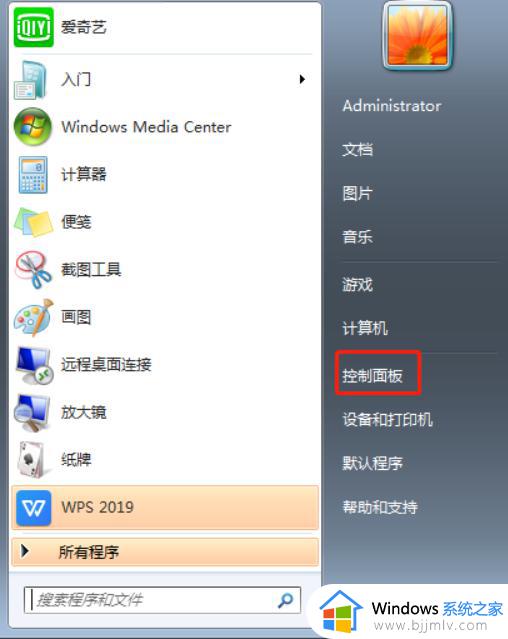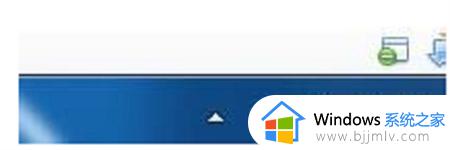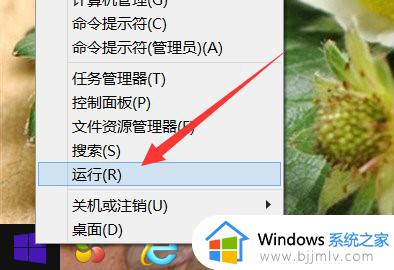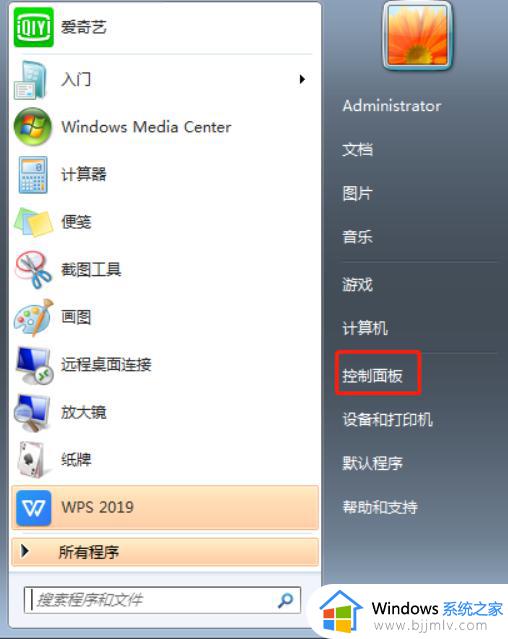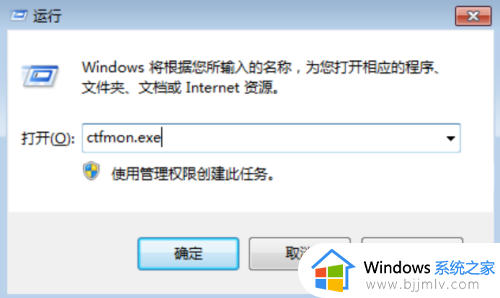win7输入法切换不出来中文怎么办 win7电脑中文输入法切换不了解决方法
更新时间:2023-04-23 10:01:03作者:runxin
一般来说,在win7系统上自带有微软输入法功能,拥有中英文两种输入语言也能够满足用户日常编辑需求,不过近日有用户在win7系统上想要切换输入法中文输入时却总是切换不了,对此win7输入法切换不出来中文怎么办呢?下面小编就来教大家win7电脑中文输入法切换不了解决方法。
具体方法:
1、windows键和R键一起按,唤出“运行”,填入“ctfmon.exe”,并点击确定。
2、如果输入法还是没显示,我们可以从“开始”菜单中打开“控制面板”,把查看方式修改为大(小)图标,然后点击“区域和语言“。
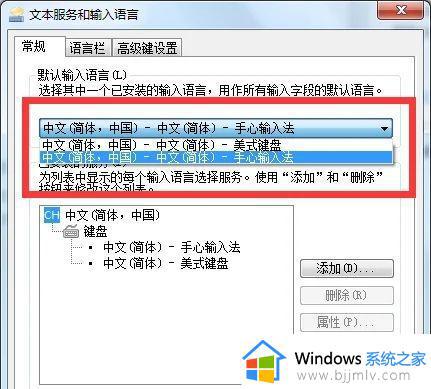
3、打开区域和语言窗口后,切换到“键盘和语言”选项卡,点击“更改键盘”。
4、之后会进入“文本服务和输入语言”窗口,然后设置一个默认输入语言。
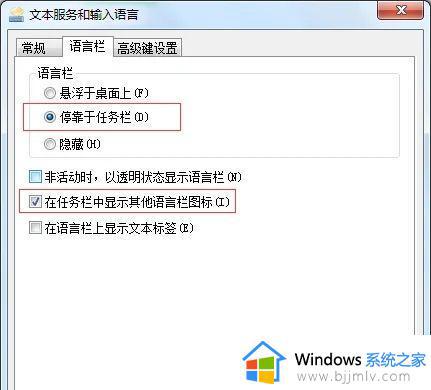
5、当前界面切换到“语言栏”选项卡,勾选“停靠于任务栏”和“在任务栏中显示其它语言栏图标”两项,最后点击“确定”即可。
上述就是小编带来的win7电脑中文输入法切换不了解决方法了,有出现这种现象的小伙伴不妨根据小编的方法来解决吧,希望能够对大家有所帮助。